Процедуры, как вырезать части видео на iPhone
Возможно, в свободное время вы записали красивое видео на свой iPhone или iPad и хотите поделиться им с друзьями или опубликовать в социальных сетях. Но было бы полезно, если бы вы сначала отредактировали части видео, которые не хотите отправлять. В этой ситуации вы можете быстро редактировать фильмы с помощью своих инструментов, сокращая или редактируя их. Так как укоротить видео на айфоне? Лучшие подходы вы увидите в этом посте. Если вы хотите изучить все шаги, прочитайте всю информацию ниже.
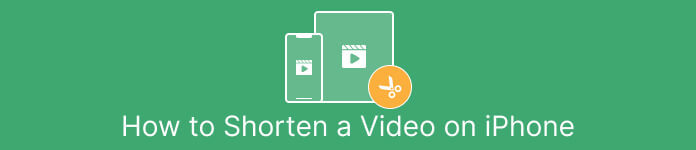
Часть 1. Эффективные процедуры для вырезания видео на iPhone
Использование приложения «Фотографии»
Если вы являетесь пользователем iPhone и хотите сократить длину своего видео, приложение «Фотографии» может вам помочь. Приложение «Фотографии» подходит не только для показа изображений и видео. С помощью этого готового приложения вы также можете вырезать или обрезать свое видео. Поскольку это простое приложение для iPhone, вы можете сократить видео до нескольких касаний. Таким образом, все пользователи, особенно новички, могут использовать приложение. Кроме того, поскольку это предварительно созданное приложение, его установка не требуется. Однако, несмотря на то, что это практичное приложение для вырезания видео, приложение «Фотографии» имеет некоторые ограничения. Приложение не подходит, если вы хотите, чтобы расширенные инструменты редактирования улучшали видео, помимо сокращения длины видео. Приложение «Фотографии» может предлагать только базовые функции редактирования, такие как обрезка, добавление фильтров и многое другое. Если вы хотите узнать, как обрезать видео на iPhone, выполните следующие действия.
Шаг 1. Откройте свой iPhone и запустите Фотографии Приложение.
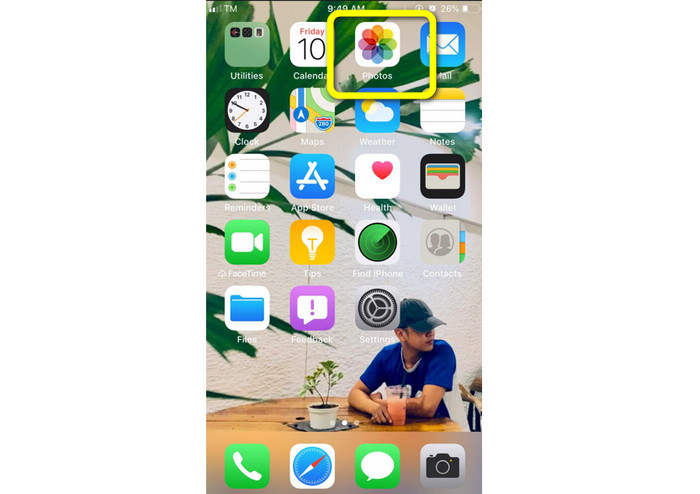
Шаг 2. После этого щелкните видео, которое хотите сократить. После этого нажмите кнопку редактировать кнопку в правом углу экрана.
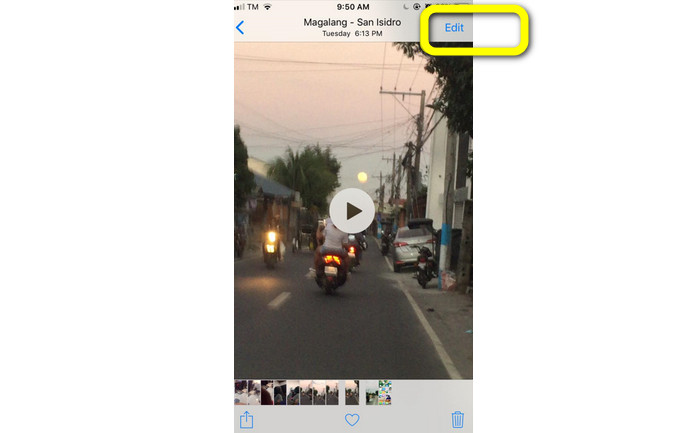
Шаг 3. Затем вы уже можете укоротить видео, перетащив край видео. Вы можете перетаскивать левый и правый края видео. После обрезки видео нажмите кнопку Выполнено кнопку, чтобы сохранить его на телефоне.
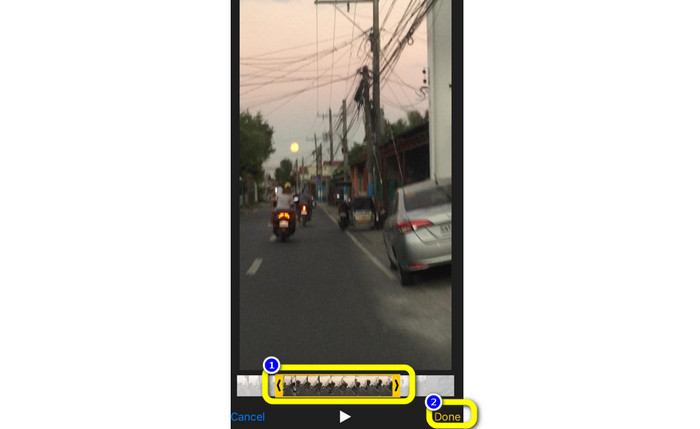
Использование iMovie
Вы хотите отредактировать некоторые из фильмов, которые вы записали на свой iPhone, возможно, вырезать ненужные части, сделать их короче или сделать их более привлекательными? Это простой и понятный процесс при использовании iMovie программа, доступная для устройств iOS. Встроенного видеоредактора приложения «Фотографии» по умолчанию достаточно для большинства пользователей. Тем не менее, вы не можете использовать его для доступа к более сложным функциям, таким как возможность отслеживать временную шкалу, применять переходы, объединять многочисленные фильмы и т. д. В этой ситуации полезна специализированная программа для редактирования видео, такая как iMovie. iMovie от Apple превосходит другие инструменты для редактирования видео в App Store. И ты можешь синхронизировать аудио и видео с помощью iMovie. Однако iMovie имеет некоторые недостатки. iMovie доступен только на устройствах iPhone. Это означает, что если вы пользователь Android, попробуйте использовать другое приложение для обрезки видео.
Шаг 1. Скачайте и установите iMovie приложение на вашем устройстве iPhone. Затем запустите приложение. После этого, когда интерфейс уже на экране, нажмите кнопку Создать проект > Фильм вариант и добавить видео.
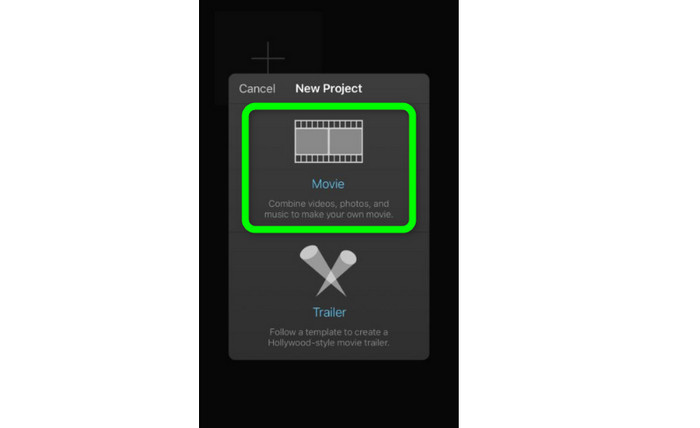
Шаг 2. Временная шкала iMovie теперь будет включать выбранное вами видео. По умолчанию указатель будет находиться в конце клипа, но вы можете постепенно перетаскивать его вправо и останавливать на этом месте, если хотите вырезать видео.
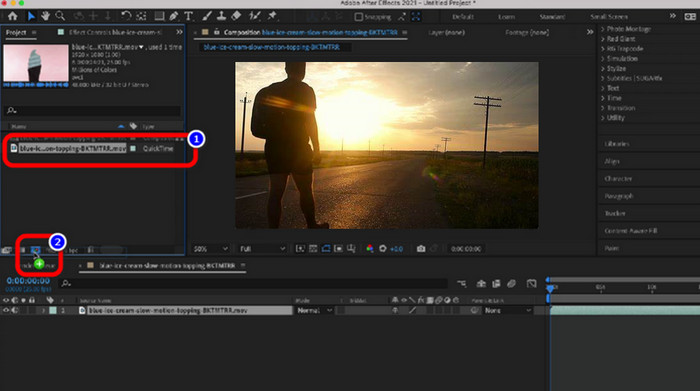
Шаг 3. Теперь вы можете использовать несколько функций, которые предлагает iMovie. Как показано ниже, Ножницы значок обозначает выбор режущего инструмента. Выберите Расколоть инструмент из меню, чтобы обрезать видеоклип именно там, где вы его отметили.
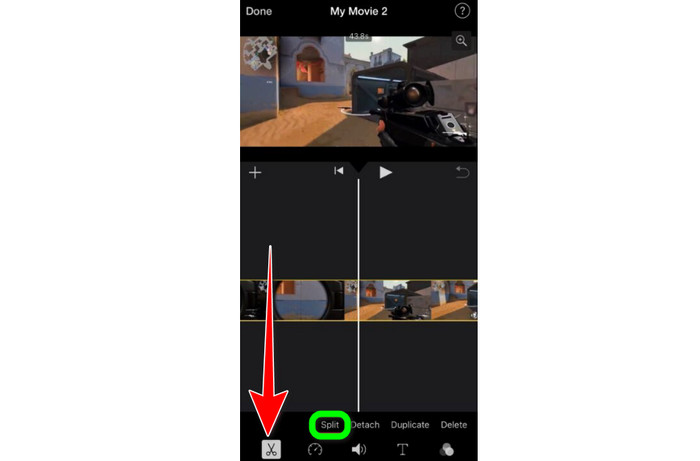
Шаг 4. Затем щелкните значок Удалить возможность удалить ненужную часть видео. Затем, когда вы закончите обрезку видео, нажмите кнопку Выполнено кнопка.
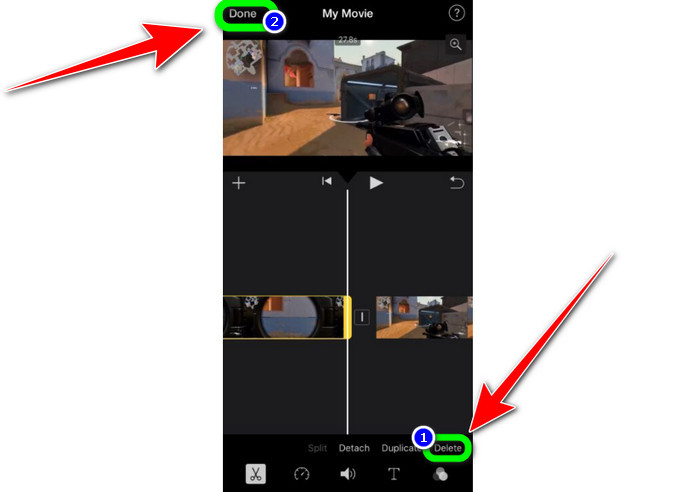
Часть 2. Как обрезать видео на iPad
Если вы хотите вырезать или обрезать видео используя iPad, вам больше не нужно искать загружаемое приложение. Как и в iPhone, вы можете обрезать видео с помощью приложения «Фотографии». Приложение «Фотографии» по-прежнему может иметь некоторые ограничения при использовании устройства iPad. Если ваша цель — вырезать видео, это хорошо. Но вы не можете использовать приложение, если хотите использовать расширенные инструменты редактирования. Выполните следующие действия, чтобы вырезать или обрезать видео с помощью iPad.
Шаг 1. Запустите Фотографии приложение на iPad, щелкните видеоклип, который хотите отредактировать, и выберите параметр «Редактировать».
Шаг 2. Перетащите край окна просмотра кадров, чтобы сократить длину видео, чтобы начать обрезку.
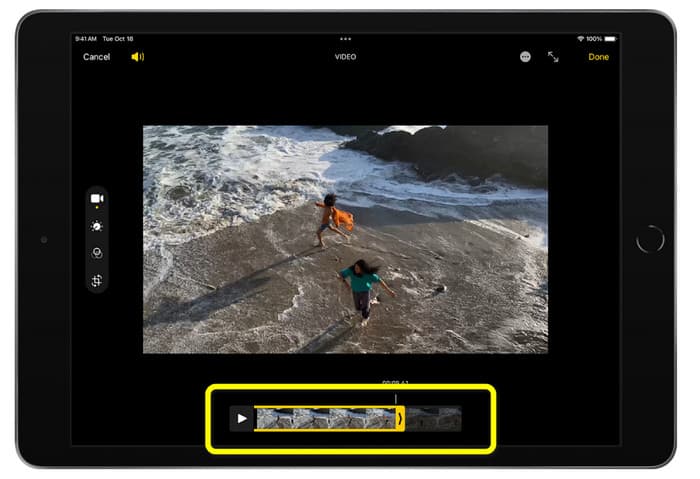
Шаг 3. Когда вы закончите обрезку видео, нажмите кнопку Выполнено кнопка.
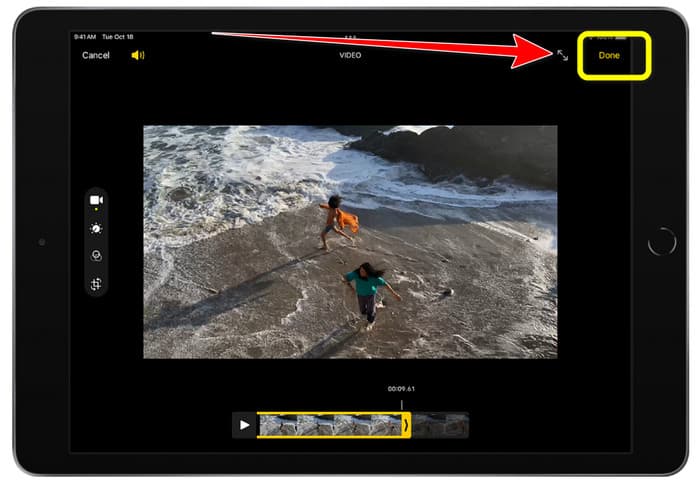
Часть 3. Как вырезать видео с iPhone на ПК
Вы ищете лучший способ вырезать видео с iPhone на ПК? Если это так, используйте Конвертер видео Ultimate. Вы можете легко вырезать видео с iPhone с помощью автономного программного обеспечения. Он также предоставляет простой в использовании интерфейс с простыми процедурами. Таким образом, он будет идеальным для всех пользователей, особенно для начинающих. Вы также можете настроить различные параметры, перейдя в настройки вывода. Разрешение видео, четкость и частота кадров могут быть изменены. Вы также можете изменить битрейт аудио, частоту дискретизации и другие аспекты. Вы также можете сохранить окончательный результат в различных форматах. Он содержит MP4, MOV, AVI, MKV и так далее. Это выгодно пользователям, поскольку Video Converter Ultimate доступен и может использоваться на компьютерах Windows и Mac. Более того, приложение не будет добавлять водяные знаки к отредактированному видео. Так что вы все еще можете смотреть видео, не раздражаясь.
Скачать бесплатноДля Windows 7 или новееБезопасная загрузка
Скачать бесплатноДля MacOS 10.7 или новееБезопасная загрузка
Шаг 1. Скачать Конвертер видео Ultimate на вашем ПК. Нажмите на Скачать кнопку ниже, чтобы легко получить доступ к программе.
Шаг 2. После загрузки запустите его, чтобы просмотреть основной интерфейс. Убедитесь, что видео с iPhone уже перенесено на компьютер. После этого нажмите кнопку Панель инструментов > Инструмент для обрезки видео когда интерфейс уже появляется.
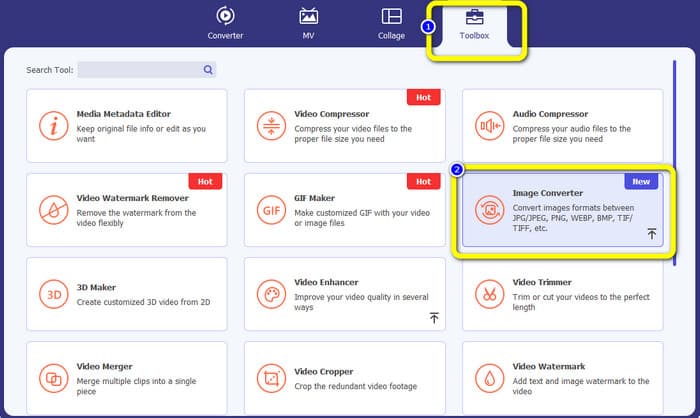
Шаг 3. Когда на экране появится новый интерфейс, нажмите кнопку + войдите, чтобы добавить видео iPhone.
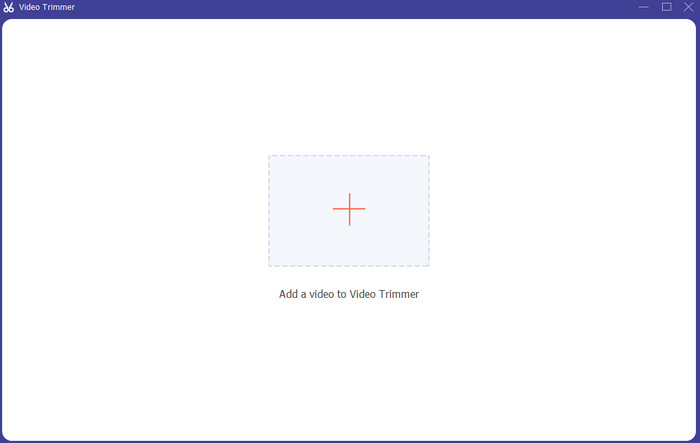
Шаг 4. Затем вы уже можете настроить край видео для обрезки. Кроме того, вы можете использовать Установить начало и установить конец возможность обрезать видео вручную.
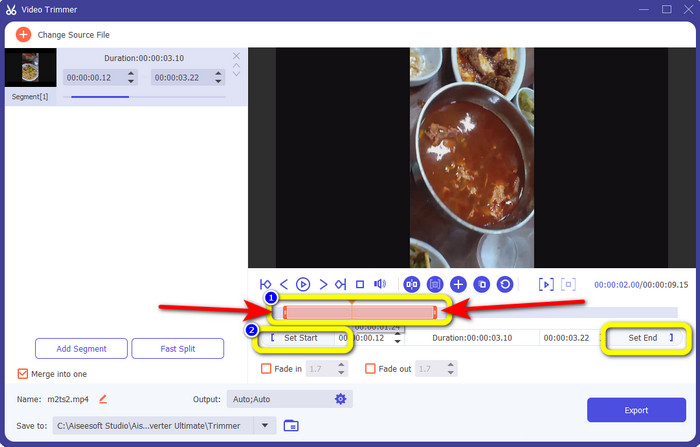
Шаг 5. Наконец, нажмите кнопку Экспорт Кнопка для сохранения видео после обрезки.
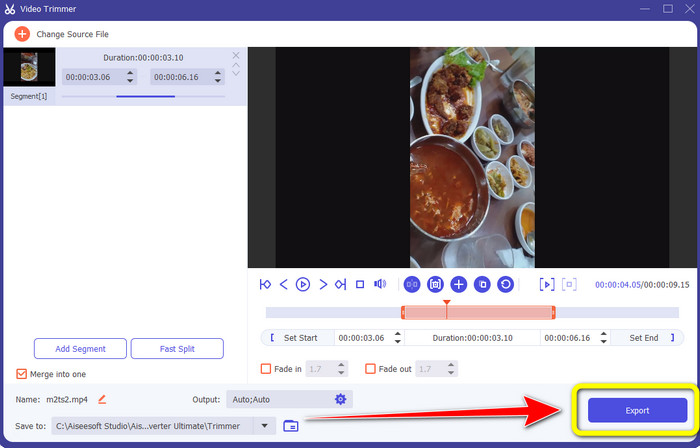
Часть 4. Часто задаваемые вопросы о том, как сократить видео на iPhone
Как обрезать середину видео на iPhone?
Если вы хотите обрезать среднюю часть вашего видео с помощью iPhone, вы все равно можете использовать вышеупомянутые методы. Приложение «Фотографии» и iMovie также могут обрезать среднюю часть видео.
Как обрезать видео на телефоне Android?
Вы можете перейти в приложение Галерея. Затем откройте видео и нажмите кнопку «Редактировать». После этого вы уже можете обрезать видео, перетаскивая края видео.
Как передать видео на iPhone с компьютера?
Вы можете использовать множество инструментов для передачи видео с компьютера на iPhone. Вы можете использовать iPhone Transfer Pro, Dropbox, AirDrop и многое другое.
Вывод
Обрезка видео эффективна, когда вы хотите поделиться или загрузить видеоклип. В этом случае в этой информативной статье говорится о как укоротить видео на айфоне. Кроме того, если вы хотите сократить длину видео с iPhone с помощью компьютера, вы можете использовать Конвертер видео Ultimate. С помощью этой автономной программы вы можете легко и мгновенно обрезать видео с iPhone с помощью ПК.



 Конвертер видео Ultimate
Конвертер видео Ultimate Запись экрана
Запись экрана



